Videotallennus Mac-, iPhone-, iPad- ja Apple TV -näytöissä (09.16.25)
Kuvakaappausten ottaminen ja jakaminen Macista on tehokas tapa näyttää jotain tiettyä näytöllä. Se voi auttaa sinua pyytämään apua ongelmallesi. Mutta entä jos ongelmaa ei voida selittää kuvalla tai kahdella? Tai entä jos haluat näyttää prosessin, joka voidaan näyttää vain videossa? Paras tapa tehdä tämä on tallentaa video näytöltäsi. Näytämme, kuinka voit tallentaa ruudun videotallennuksen avulla Macissa, Apple TV: ssä ja / tai iOS-laitteessasi.
Videotallennus MacissaKäynnistä näytön tallennin Macissa , noudata seuraavia vaiheita:
- Avaa QuickTime Player ja siirry kohtaan Tiedosto & gt; Uusi näytön tallennus. Tämä avaa Näytön tallennus -ikkunan.
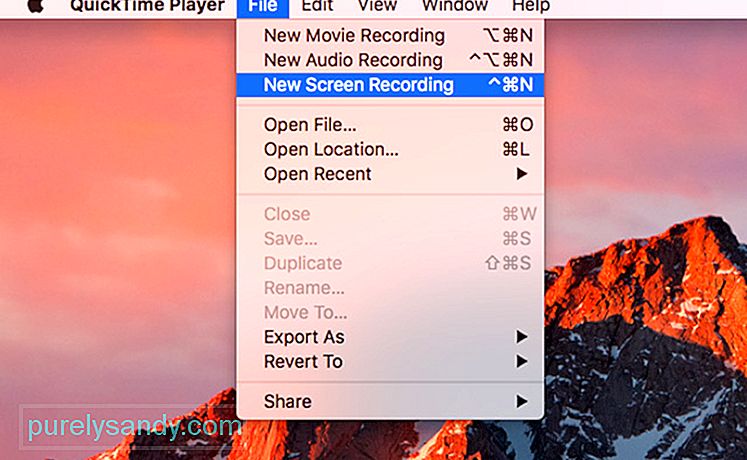
- Napsauta tallennuspainikkeen vieressä olevaa alanuolta avataksesi määritysvaihtoehdot.
- Jos haluat lisätä ääntä videoosi, valitse Mikrofoni-kuva.
- Jos haluat lisätä videoon hiiren napsautukset, valitse Näytä hiiren napsautukset tallenteessa.
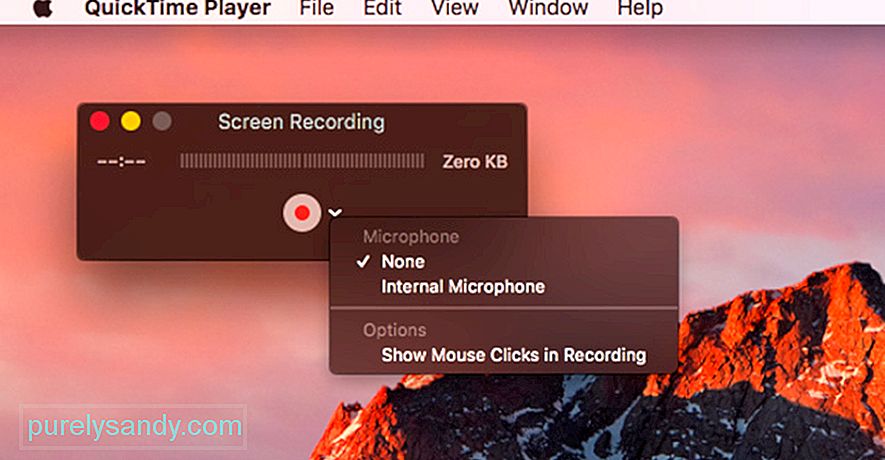
- Aloita tallennus napsauttamalla tallennuspainiketta ja aloita koko näytön tallentaminen kahdesti. Jos haluat tallentaa vain osan näytöstä, napsauta tallennuspainiketta, vedä nauhoitettavaa aluetta ja valitse sitten Aloita tallennus. Kaikki näytölläsi kaapataan paitsi suojattu videosisältö.
- Kun videotallennus on valmis, napsauta valikkorivin Tallenna-painiketta avataksesi videosi QuickTime Playerissa.
- Asenna Xcode macOS: ään.
- Siirry Ikkuna & gt; Laitteet ja simulaattorit.
- Avaa Apple TV 4K: n Asetukset ja siirry kohtaan Kaukosäätimet ja laitteet & gt; Etäsovellus ja -laitteet.
- Valitse Xcodessa Apple TV ja kirjoita Apple TV: ssä näkyvä tappi. Laitteesi tulisi nyt muodostaa pariliitos.
- Voit tallentaa videosi avaamalla QuickTime Playerin ja siirtymällä kohtaan Tiedosto & gt; Uusi elokuvan tallennus.
- Napsauta tallennuspainikkeen vieressä olevaa nuolta ja valitse Apple TV Kamera- ja Mikrofoni-vaihtoehdoista.
- Valitse laatuasetus, korkea tai suurin.
- Jos käytössäsi on macOS Sierra, voit aloittaa nauhoituksen, kun Apple TV heijastuu QuickTime Playeriin. MacOS High Sierrassa sinun on kuitenkin syötettävä koodi Apple TV: stä Mac-tietokoneellesi ja vahvistettava sitten tallennus Apple TV: llä.
- Videon muokkaaminen
Kun olet tallentanut videosi, sinun kannattaa muokata sitä ennen lähettämistä tai lähettämistä. Mutta ennen kuin muokkaat tiedostoa, varmista, että sinulla on kopio koko äänityksestä. Tallenna alkuperäinen tiedosto napsauttamalla Tiedosto & gt; Tallenna.
Jos haluat muokata elokuvaa, siirry kohtaan Muokkaa & gt; Leikkaa tai napauta Komento + T. Vedä keltaista kahvaa kohtaan, josta haluat videosi alkavan ja päättyvän.
Kun olet varma materiaalistasi, valitse Tiedosto & gt; Tallenna tai napauta Command + S, jos haluat tallentaa nykyisen tiedoston ja korvata alkuperäisen. Voit myös kopioida leikkeen napsauttamalla Tiedosto & gt; Kopioi kopion tallentamiseksi.
Videotiedostot voivat viedä paljon tallennustilaa videon pituudesta riippuen. Varmista, että sinulla on tarpeeksi tilaa videolle puhdistamalla tarpeettomat tiedostot tietokoneeltasi käyttämällä Outbyte MacRepair -ohjelmaa.
Jos haluat pienentää tiedostokokoa, voit tallentaa tiedoston pienempi tarkkuus tai eri muoto. Jos haluat tallentaa videosi toiseen tiedostotyyppiin, napsauta Vie nimellä ja tallenna video haluamasi muodon mukaan. Tästä on hyötyä, jos aiot lähettää videon sähköpostitse tai chatissa. Jos kuitenkin aiot ladata videon YouTubeen, tiedostokokoa ja laatua ei tarvitse pienentää, koska YouTube tekee sen puolestasi.
Apple TV: n näytön nauhoittaminen
Näytön nauhoittaminen Apple TV: stä on hieman monimutkaisempi kuin videon sieppaus Macissa . Ensin on varmistettava, että Apple TV pystyy tuottamaan sisältöä HDMI: n kautta.
Jos haluat tallentaa videon Apple TV: n näytöltä, sinun on liitettävä se myös Maciin. Neljännen sukupolven Apple TV voidaan liittää USB-C-kaapelilla, mutta Apple TV 4K on liitettävä pariksi Macin kanssa, koska siinä ei ole USB-C-porttia.
Apple TV: n ja Mac, sinun on varmistettava, että he ovat samassa WiFi-verkossa. Pariliitä laitteesi seuraavasti:
Kun olet muodostanut pariliitoksen Macista ja Apple TV: stä, voit nyt aloittaa näytön tallentamisen. Voit tehdä tämän seuraavasti:
iOS 11 on helpottanut näytön tallentamista iOS-laitteilla. Siirry vain Asetuksiin ja napsauta Ohjauskeskus & gt; Mukauta ohjaimia. Näet luettelon ohjauskeskukseen sisältyvistä kohteista, ja haluamme lisätä näytön tallennuksen tähän luetteloon. Napsauta vain Näytön tallennus -kohdan vieressä olevaa + -painiketta ja se on valmis!
Kun seuraavan kerran pyyhkäiset Ohjauskeskusta ylös, näet siellä tallennuspainikkeen. Jos haluat tallentaa ruudun, napauta vain tallennuspainiketta ja saat 3 sekuntia ennen äänityksen aloittamista. Kun olet valmis, napauta punaista palkkia palataksesi takaisin tallennusvalikkoon ja paina Stop. Video tallennetaan automaattisesti valokuviin.
Kun seuraavan kerran haluat luoda opetusohjelmia tai tallentaa pelejä Apple-laitteillesi, kuten Mac, Apple TV ja iPhone / iPad, voit käyttää tätä opetusohjelmaa video näytöltäsi.
YouTube-video: Videotallennus Mac-, iPhone-, iPad- ja Apple TV -näytöissä
09, 2025

